読み込んだ画像を設定する
AVIC-CL902/ AVIC-CW902/ AVIC-CZ902/ AVIC-CL902XS/ AVIC-CZ902XS/ AVIC-CE902シリーズ
SDカードまたはUSBメモリーに保存した画像を本機に読み込んでオープニング画像として設定できます。
-
本機に保存可能な画像形式とサイズは以下のとおりです。
-
ファイル形式:JPEG
-
画像上限サイズ:4 000ピクセル×
4 000ピクセル -
ファイル上限サイズ:10 MB
-
1
 ボタンを押し、HOME画面を表示します
ボタンを押し、HOME画面を表示します
2 AV・本体設定にタッチします
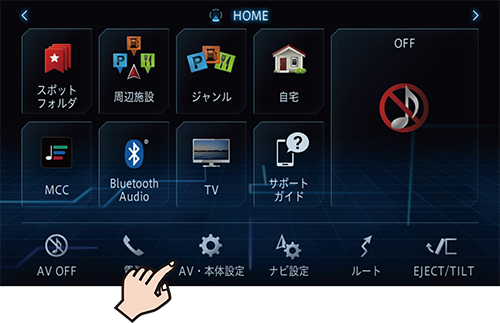
3
![]() ➡
オープニング画像設定
にタッチします
➡
オープニング画像設定
にタッチします
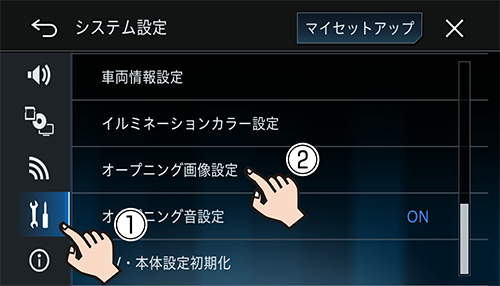
4
![]() にタッチします
にタッチします
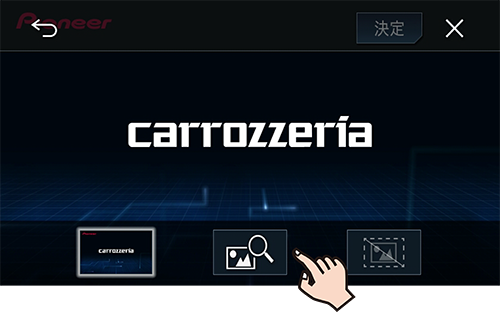
5対象の機器を選択します
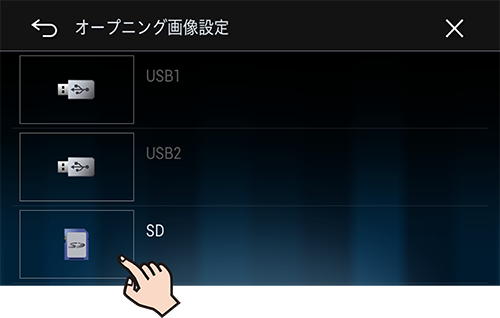
6画像を選んで決定にタッチします
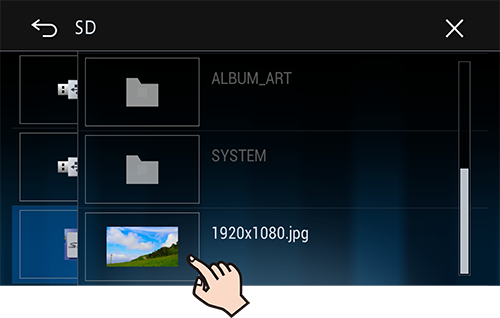
画像にタッチすると、選んだ画像を全画面に表示して確認できます。
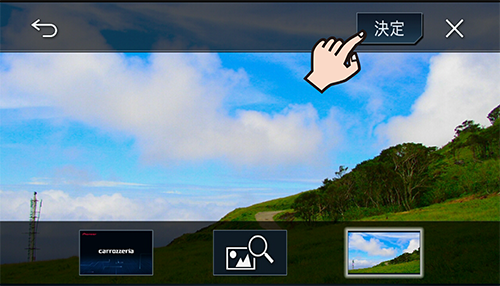
設定が反映されます。